Advertentie
 Aan het kijken videos is leuk. Ok, laten we eerlijk zijn, het is verslavend. Maar helaas zijn er nog andere dingen die we moeten doen. We kunnen niet altijd video's bekijken - of toch?
Aan het kijken videos is leuk. Ok, laten we eerlijk zijn, het is verslavend. Maar helaas zijn er nog andere dingen die we moeten doen. We kunnen niet altijd video's bekijken - of toch?
Wat als je video's zou kunnen bekijken en werk? Wat als er een onopvallende manier was om video's ergens op je scherm te hebben, waar ze kunnen worden bekeken, maar toch doen wat je ook doet? Of wat als u eigenlijk een video moest bekijken terwijl u aan een ander venster werkte? Dit zijn allemaal dingen die ik mezelf heb afgevraagd, dus ging ik erop uit en vond twee verschillende oplossingen die precies dat doen.
Beeld-in-beeld voor YouTube
"Picture-In-Picture For YouTube" is een Chrome-extensie die in een hoek van uw scherm een klein venster creëert waarin u een YouTube-video kunt bekijken. Merk op dat de extensie momenteel alleen werkt met YouTube-video's, en zelfs daar alleen met video's die kunnen worden ingesloten.
Nadat u de extensie hebt geïnstalleerd, verschijnt er een nieuwe "PIP"Knop wordt toegevoegd aan uw YouTube-interface.
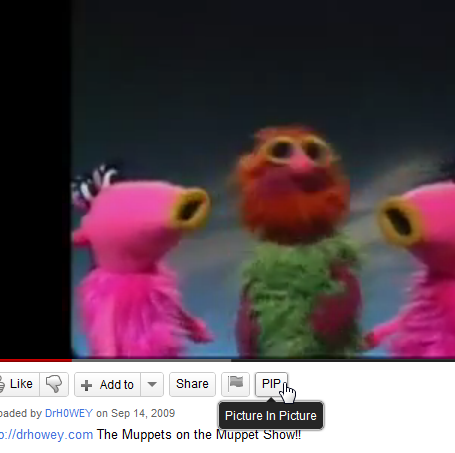
PIP gebruikt het meldingssysteem van Chrome, dus de eerste keer dat je het gebruikt, moet je bureaubladmeldingen van YouTube toestaan.
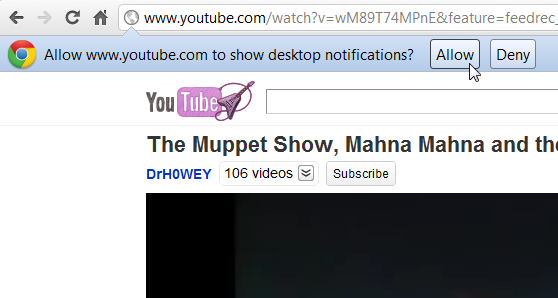
Nadat u op 'toestaan", Verschijnen de instellingen van de extensie. Dit gebeurt ook alleen de eerste keer dat u het gebruikt, maar u kunt het op elk moment openen via de extensielijst van Chrome.
Er zijn niet veel opties, maar je kunt ervoor kiezen om geen bedieningselementen of knoppen op het kleine scherm te hebben, zodat je geen onderbrekingen hebt wanneer je met de muis over het raam beweegt. Je kunt ook automatisch afspelen kiezen om de video automatisch te laten starten zodra je op de knop 'PIP"Knop.
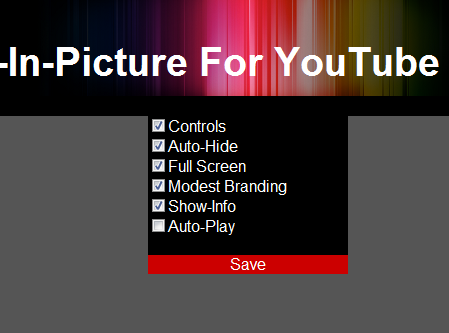
Het nieuwe videovenster is vrij onbuigzaam. Je kunt het formaat niet wijzigen en je kunt het niet over het scherm verplaatsen door het te verslepen. Het zit vast in de hoek. Dat gezegd hebbende, het biedt een behoorlijk goede kijkervaring en je kunt eenvoudig alles doen en elke applicatie openen terwijl de video in de hoek wordt afgespeeld.
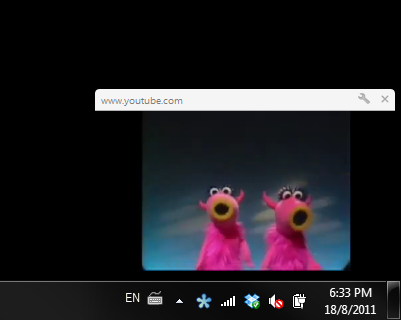
Terwijl de video actief is, kun je het YouTube-tabblad sluiten en ook Chrome minimaliseren, maar je kunt het natuurlijk niet sluiten.
Het enige dat u kunt bepalen over de positie van het raam, is in welke hoek het zich bevindt. U doet dit door op het moersleutelpictogram in het venster te klikken en "Kies positie”. U kunt het venster in elke gewenste hoek van het scherm plaatsen, maar dat is het, u kunt niets anders doen.
Dit is goed voor mensen die YouTube willen bekijken zonder dat dit hun werk verstoort, maar wat als de video echt werkgerelateerd is? Het vastzetten in de hoek is misschien niet altijd zo handig.

Over het algemeen is dit een behoorlijk nuttige extensie en het werkt naadloos. De video laadde snel en was erg leuk om te zien, zelfs in zo'n klein venster.
OnTopReplica is een zelfstandige applicatie die u kunt downloaden van de website in CodePlex. Download het ZIP-bestand, pak het uit en voer het EXE-bestand uit. Dit krijg je:

Wanneer u met de rechtermuisknop op dit venster klikt, wordt het menu geopend en begint u met het kiezen van een venster dat u wilt repliceren. Dit hoeft GEEN browservenster te zijn, het kan elk venster zijn. Voor dit doel koos ik een browservenster met een video.
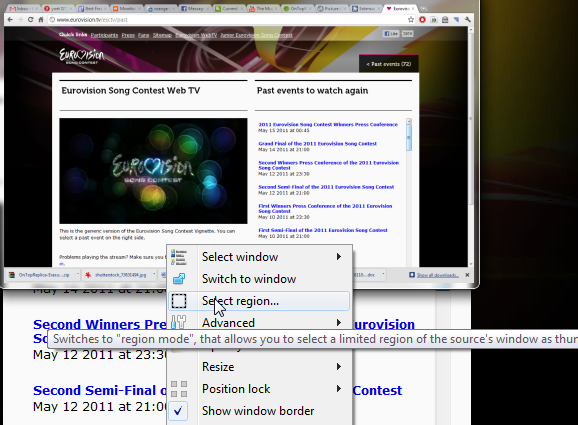
Hierdoor wordt het gekozen venster gerepliceerd naar het replicavenster. Dit kan erg handig zijn voor andere doeleinden, maar voor het bekijken van video's is het niet - de video is te klein. Vervolgens moet u een regio selecteren. Klik met de rechtermuisknop op het replicavenster en kies "Selecteer regio ...”. U kunt nu met de muis het gebied selecteren of coördinaten en grootte specificeren.
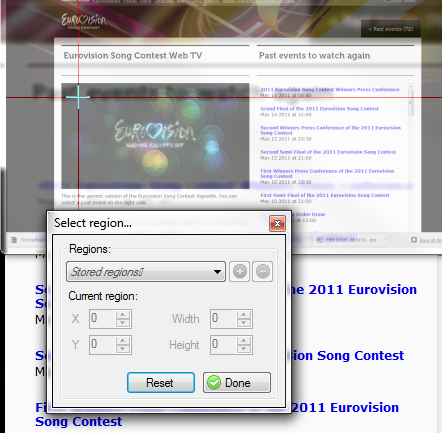
Nadat je alleen de videoregio hebt gekozen, krijg je een venster met alleen die video. Dit is een venster dat u kunt slepen, overal kunt plaatsen en de grootte van kunt wijzigen.

Merk op dat, in tegenstelling tot PIP, dit venster een echte replica is van het gekozen venster, en daarom moet je het behouden origineel venster open (niet geminimaliseerd) en als het in uw browser staat, kunt u niet van tab wisselen, anders zal het scherm ook verandering. De weergave in het replicatievenster is regiospecifiek en zal dienovereenkomstig veranderen wanneer u van tab verandert.
Zolang je de browser gemaximaliseerd houdt en hem op hetzelfde tabblad laat staan, kun je andere programma's gebruiken en je video bekijken in het replicavenster.
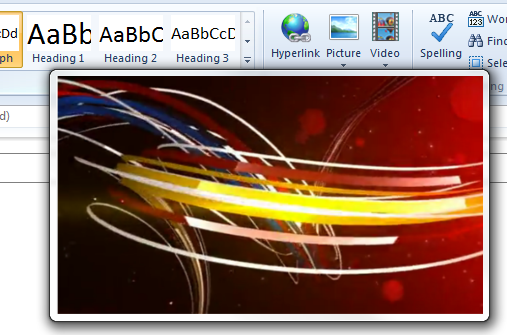
OnTopReplica is bedoeld om veel meer te doen dan alleen video's repliceren. Het kan elk venster dat u wilt repliceren en het heeft een aantal interessante geavanceerde opties, zoals klikken door het venster inschakelen of doorklikken naar het oorspronkelijke venster.
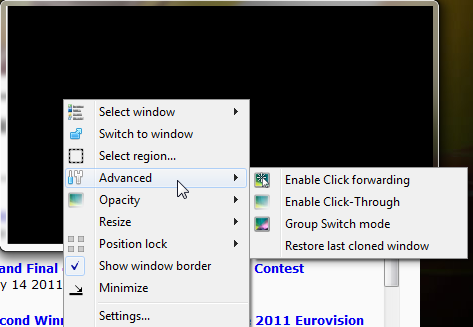
Het heeft veel meer opties om te verkennen die minder relevant zijn voor het bekijken van video's. OnTopReplica vereist dat .NET 2.0 of hoger is geïnstalleerd en werkt alleen op Windows 7 en Vista. Voor sommige functies moet Aero zijn ingeschakeld.
Ik hou echt van OnTopReplica en heb in het verleden eigenlijk gebruikt om een hele 3 uur durende video online te bekijken terwijl ik andere dingen deed. Zolang u uw browser niet hoeft te minimaliseren of in andere tabbladen hoeft te werken, raad ik u dit ten zeerste aan.
Bottom Line
Als je op zoek bent naar een manier om video's in een klein venster te bekijken terwijl je aan je schrijfwerk of een Excel-rapport werkt, ga dan voor OnTopReplica. Het is flexibel en glad, en je kunt er niets aan doen om er verliefd op te worden en er veel andere toepassingen voor te vinden.
Als je tussen veel browsertabbladen moet springen en je wilt geen andere browser laden, blijf dan bij Picture-In-Picture. Het werkt heel goed en biedt precies wat het beoogde: een cheat voor YouTube (en alleen voor YouTube).
Kent u vergelijkbare oplossingen? We horen het graag in de reacties.
Yaara (@ylancet) is een freelance schrijver, techblogger en chocoladeliefhebber, die ook een bioloog en een fulltime nerd is.